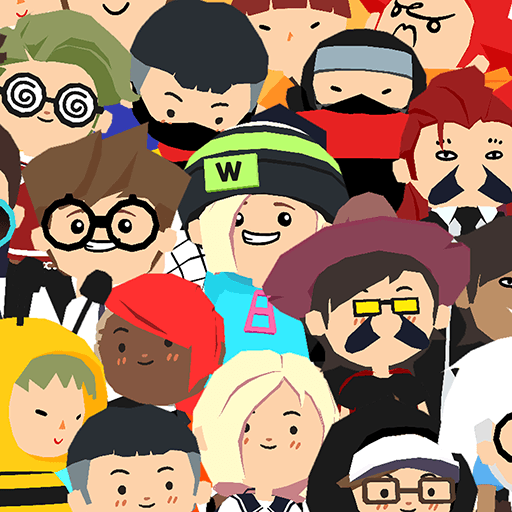Wie man mit BlueStacks die beste Grafik und Leistung für das Zusammenspiel erhält

Play Together ist ein mobiles Sandbox-Spiel, das erst vor kurzem auf den Markt gekommen ist und mit seinen zahlreichen Spielmodi und interaktiven Elementen eine Menge Spaß bietet. All diese Elemente tragen dazu bei, eine unterhaltsame Welt zu erschaffen, in der die Spieler ihren eigenen Spaß haben können, indem sie sich unterhalten, an zahlreichen Events teilnehmen und gemeinsam Aufgaben erledigen. All diese Elemente fügen sich zu einer der fesselndsten und unterhaltsamsten Sandbox-Welten zusammen, die wir bisher auf mobilen Plattformen gesehen haben – abgesehen von einigen der ganz Großen wie Roblox oder Minecraft, versteht sich.
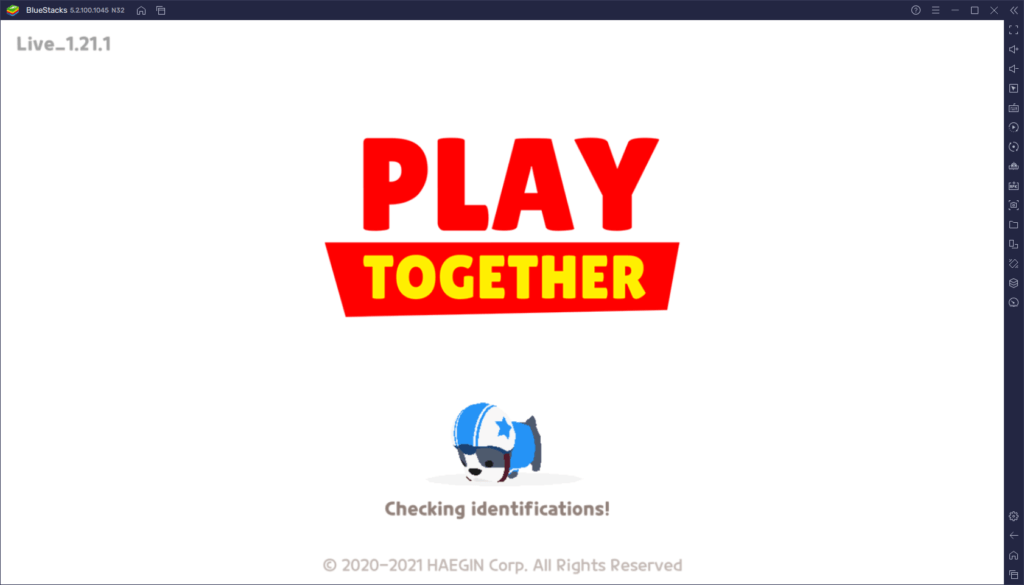
Play Together ist ein Spiel, bei dem, nun ja, ihr euch mit Freunden und Familie treffen und in eine Welt mit lustigen und unterhaltsamen Aktivitäten eintauchen könnt. In diesem Spiel kannst du deinen eigenen Spaß machen. Ob du gerne Aufgaben erledigst und an Minispielen teilnimmst, durch die Welt läufst und chattest oder einfach dein eigenes Haus mit deinem einzigartigen Flair dekorierst, in diesem Spiel ist für jeden etwas dabei. Und wenn du weiterhin Aufgaben erledigst und an Aktivitäten teilnimmst, gewinnst du spezielle Währungen, mit denen du Kleidung, Fahrzeuge und andere tolle Dinge kaufen kannst, um dein Leben zu verbessern.
Obwohl es in diesem Spiel eine ganze Menge zu tun gibt, könnte es dir schwer fallen, Play Together zu genießen, wenn du auf deinem Handy spielst. Nicht nur, dass das Spiel mit einer schlechten Leistung läuft, wenn du kein gutes Handy hast, du wirst auch gezwungen sein, auf einem kleinen Bildschirm und mit einer umständlichen Touchscreen-Steuerung zu spielen. Zum Glück kannst du Play Together mit BlueStacks auf dem PC installieren und das Spiel auf deinem Computer spielen, mit den besten grafischen Einstellungen und mit dem Komfort deiner Maus und Tastatur.
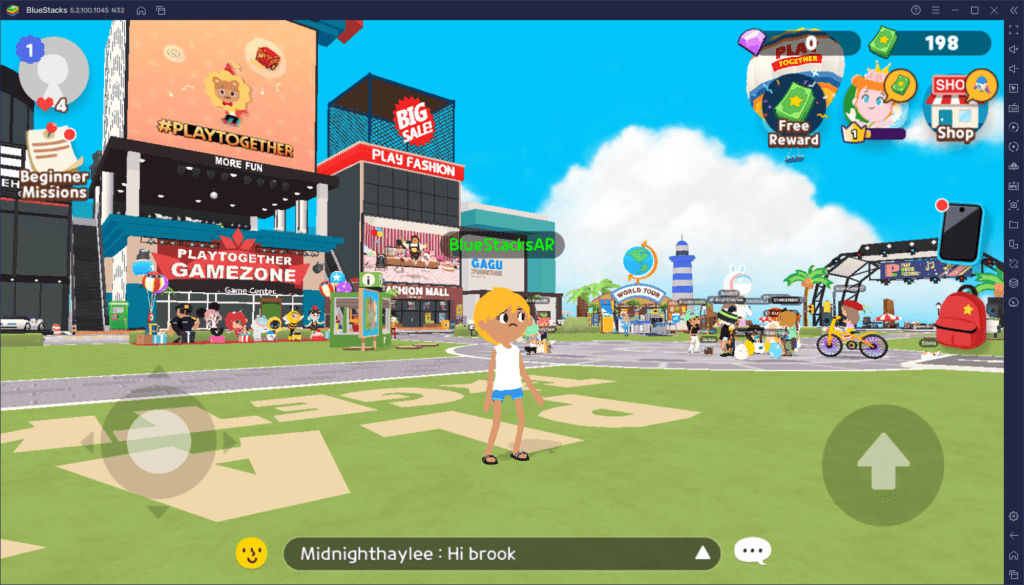
Während BlueStacks dir die beste Erfahrung bietet, sobald du es installiert hast, bietet unser Emulator auch eine ganze Reihe von Tools, die du nutzen kannst, um dein Gameplay weiter zu verbessern und eine bessere Zeit zu haben, wenn du Play Together auf dem PC genießt. In diesem Leitfaden zeigen wir dir genau, wie du einige unserer Tools konfigurierst, damit du dich mehr auf den Spielspaß konzentrieren kannst, als auf die korrekte Funktionsweise.
Einrichten der Steuerung
Die erste Einstellung, die du vor dem Spielen eines Spiels herausfinden musst, sind die Steuerungen. Und in dieser Hinsicht macht Play Together einen guten Job, indem es den Spielern eine angemessene Touchscreen-Steuerung für den allgemeinen Gebrauch bietet. Wenn du jedoch am Game Party-Modus teilnimmst, in dem du Hindernisparcours überwinden, mit hoher Geschwindigkeit durch Stages rennen und alle Arten von Herausforderungen meistern musst, ist Präzision der Schlüssel zum Sieg. Und wie immer gilt: Der Sieger bekommt die Beute, du willst also immer die Nummer eins sein, wenn es um die Game Party geht.
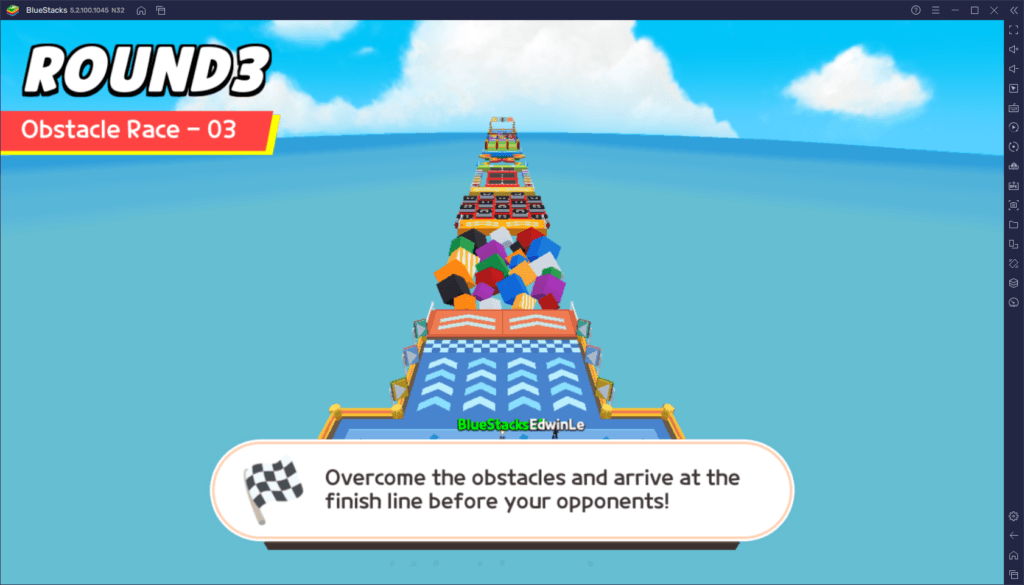
Das Beste am Spielen mit BlueStacks ist, dass du Zugriff auf das Keymapping Tool hast, eine Funktion, mit der du die Steuerung mit deiner Tastatur und Maus frei anpassen kannst.
Während das Spielen auf einem Touchscreen bestenfalls brauchbar ist, wird die Möglichkeit, mit Maus und Tastatur zu springen und zu rennen, dir einen Wettbewerbsvorteil verschaffen und es dir viel einfacher machen, während der Game Party Events zu gewinnen. Schließlich bekommst du beim Spielen mit Maus und Tastatur ein echtes physisches Feedback, wenn du herumrennst, was es viel besser macht, präzise Sprünge und andere Bewegungen auszuführen.
Um auf das Keymapping Tool zuzugreifen, musst du einfach Strg + Shift + A drücken, während du im Spiel bist. Nachdem du dies getan hast, wirst du bemerken, dass bereits eine ganze Reihe von Steuerelementen standardmäßig eingestellt sind. Dieses Standard-Steuerungsschema wurde vom BlueStacks-Team erstellt und deckt die meisten der wesentlichen Aktionen im Spiel ab, einschließlich Laufen und Springen. Mit anderen Worten, du hast von Anfang an das meiste, was du brauchst.

Dennoch kannst du diese Bindungen anpassen, indem du sie anklickst und dann die Taste drückst, durch die du sie ersetzen möchtest. Ebenso kannst du neue Tastenkombinationen hinzufügen, indem du die gewünschten Funktionen aus dem Panel auf der rechten Seite ziehst und ihnen dann eine entsprechende Tastenkombination zuweist.
Wenn du deine Steuerung richtig konfigurierst, wird es dir viel leichter fallen, in Play Together herumzulaufen und zu erkunden.
Maximiere deine Leistung mit den richtigen Einstellungen
Ein weiterer Vorteil des Spielens mit BlueStacks ist, dass du dir im Vergleich zu deinem Handy keine Sorgen um einen leeren Akku oder Überhitzung machen musst, da du auf einem PC spielst. Und selbst wenn du auf einem Laptop spielst, der auf einen Akku angewiesen ist, ist es empfehlenswert, das Spiel an eine Steckdose anzuschließen und den Energiesparplan auf “maximale Leistung” zu stellen, um das beste Erlebnis zu erhalten.
Abgesehen von der Freiheit, nicht auf Batterien angewiesen zu sein, ist BlueStacks auch viel schneller als jedes andere Telefon auf dem Markt – sogar die teuersten. Das bedeutet, dass unser Android App Player dir die beste Leistung in Play Together bieten kann, was dein Spiel nicht nur besser aussehen lässt, sondern auch sehr flüssig läuft, was auch eine große Hilfe sein kann, wenn es darum geht, Präzisionsplattformen zu machen und an Party Game Events teilzunehmen.
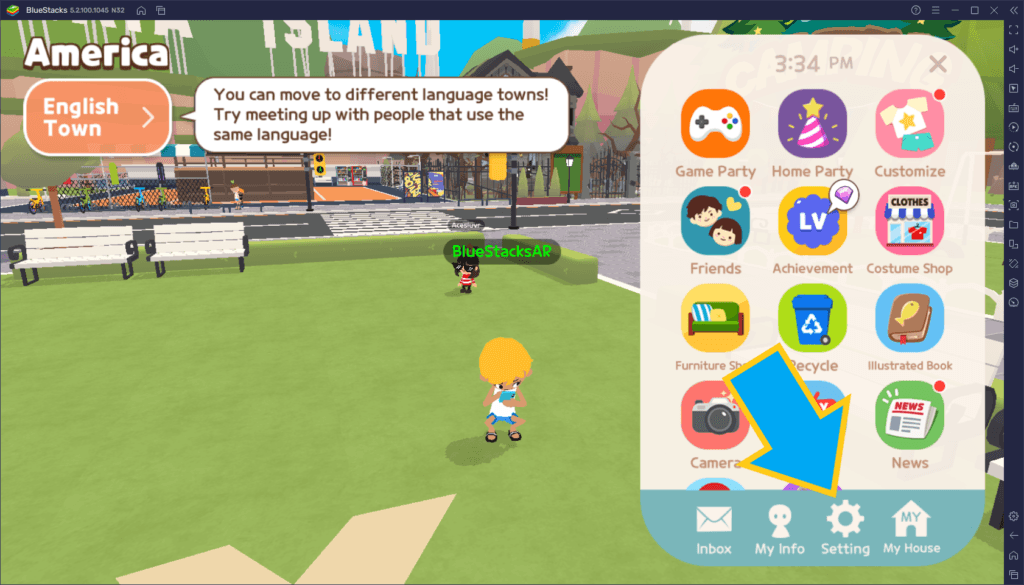
Um jedoch die beste Grafik und Leistung zu erhalten, müssen wir zunächst ein paar Einstellungen im Spiel vornehmen. Starte Play Together und klicke, sobald du im Haupt-Hub bist, auf das Telefon-Symbol auf der rechten Seite des Bildschirms. Danach klickst du auf Einstellungen, um das Konfigurationsmenü zu öffnen. In diesem letzten Bildschirm wählst du einfach die Einstellung “Hoch”, damit dein Spiel so flüssig wie möglich läuft. Wenn dein PC die empfohlenen Anforderungen für BlueStacks erfüllt, solltest du die beste Leistung erhalten.
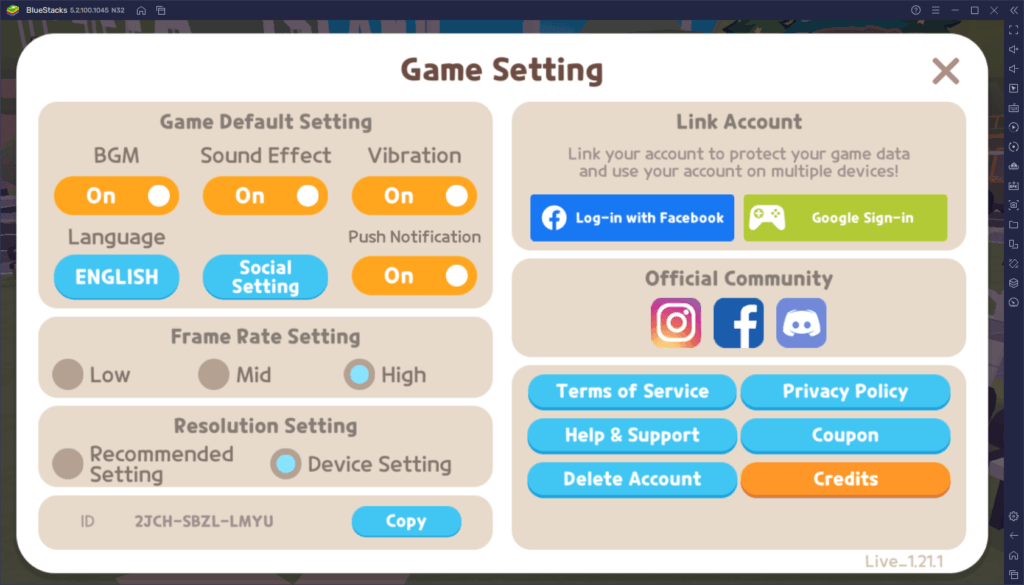
In dieser Einstellung kannst du auch die Auflösung des Spiels etwas anpassen, aber wir empfehlen, sie auf der Standardeinstellung “Geräteeinstellung” zu belassen, da sie die beste Bildqualität liefert.